Apturiet Windows 7 automātisko restartēšanu pēc atjaunināšanas instalēšanas [instrukcijas]

Pirms darba sākšanas ir svarīgi atcerēties, ka nepareizi pārveidot Windows reģistru var smagi izjaukt savu sistēmu. Bet šai riebīgajai rokasgrāmatai vajadzētu to novērst!
Ja vēlaties izlaist tālāk norādītās darbības, vienkārši lejupielādējiet un atjauniniet šo reģistra labojumu.
Kā neļaut Windows 7 veikt automātisku atkārtotu sāknēšanu pēc Windows atjauninājumu instalēšanas
1. Klikšķis uz Windows Start Orb un pēc tam meklēšanas lodziņā Veids Regedit. Nospiediet Ievadiet vai Klikšķis uz regedit.exe programmas saite.
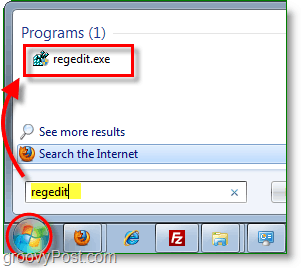
2. Tālāk no reģistra redaktora, Virzīties uz reģistra atslēgu HKEY_LOCAL_MACHINESOFTWAREPoliciesMicrosoftWindows
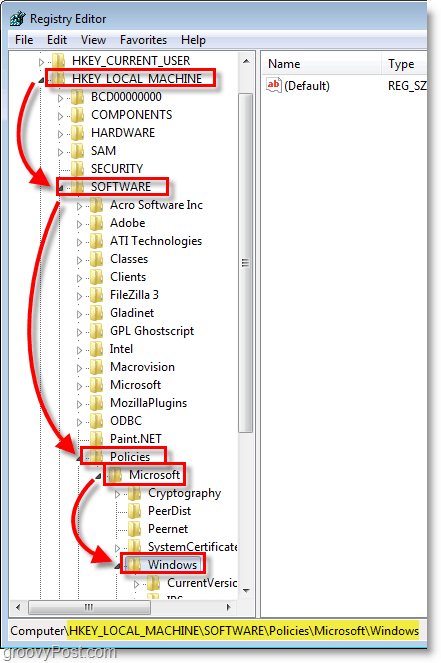
3. Tagad mums ir jāizveido divas jaunas reģistra atslēgas. Ar peles labo pogu noklikšķiniet - atklātā telpā pa labi un Izvēlieties Jauns> Atslēga. Vārds pirmā atslēga Windows atjaunināšana un pēc tam izveidojiet otro taustiņu WindowsUpdate un Vārds tā ĀS.
Tagad jūsu jaunajai reģistra atrašanās vietai jābūt:
HKEY_LOCAL_MACHINESOFTWAREPoliciesMicrosoftWindowsWindowsUpdateAU
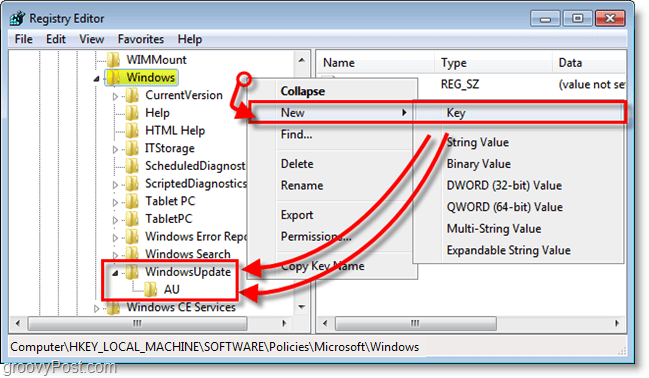
4. Ar peles labo pogu noklikšķiniet ietvaros ĀS taustiņu un Izvēlieties Jaunums> DWORD (32 bitu) vērtība. Vārds jaunais DWORD:
NoAutoRebootWithLoggedOnUsers
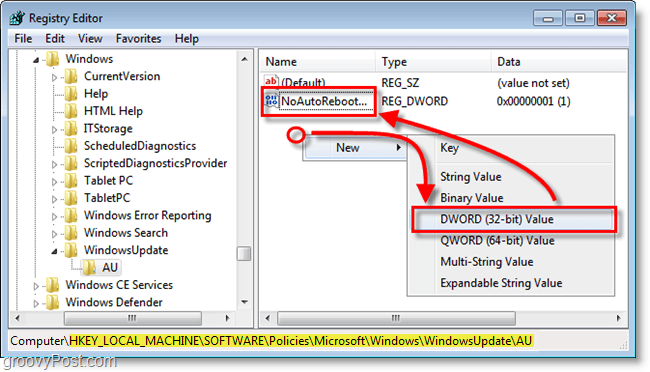
5. Tagad, kad esat izveidojis DWORD Ar peles labo pogu noklikšķiniet to un Izvēlieties Modificēt. Komplekts uz Vērtības dati uz 1 un tad Klikšķis labi un izejiet no regedit. Restartēt Windows lai izmaiņas stātos spēkā.
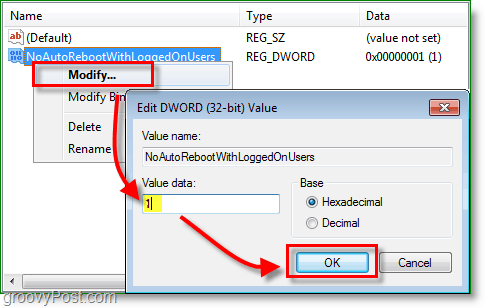
Tagad jūsu datoram vairs nevajadzētu automātiskiatsāknējiet katru reizi, kad tiek instalēts jauns Windows 7 sistēmas atjauninājums. Kad esat pabeidzis darbu, neaizmirstiet manuāli restartēt datoru - jo tiem pašiem atjauninājumiem, kas parasti liek veikt restartēšanu, joprojām ir jārestartē, lai tie darbotos jūsu datorā. Jo ilgāk jūs gaidāt, jo lielāka iespēja, ka varētu rasties iespējamā problēma.

![Pārlūkprogrammas Stop un restartēšana operētājsistēmā Windows 7 Vienkāršais veids [instrukcijas]](/images/microsoft/stop-and-restart-explorer-in-windows-7-the-easy-way-how-to.png)








Atstājiet savu komentāru